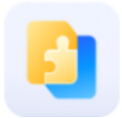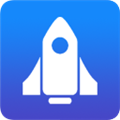- PPT如何设置撤销次数 09-15 16:30
- PPT怎么设置显示自动更正选项按钮 08-27 17:37
- PPT怎么设置文本框渐变边框为手绘样式 08-12 13:58
- BoardMix怎么加粗线条 01-15 14:02
- WonderPen怎么新建文档库 01-15 13:56
- WonderPen怎么备份 01-15 13:54
- 剪映怎么修改字幕错别字 01-15 13:45
- 剪映字幕怎么制作半透明纯白标签 01-15 13:38
很多用户对于如何使用ppt画出简笔画效果充电器和数据线,还不是很清楚。本文为大家带来详细的教程分享,不清楚的小伙伴快一起来看看吧!

点击开始的绘图中立方体形状——画一个长方体——设置形状填充为白色,轮廓设置为黑色。
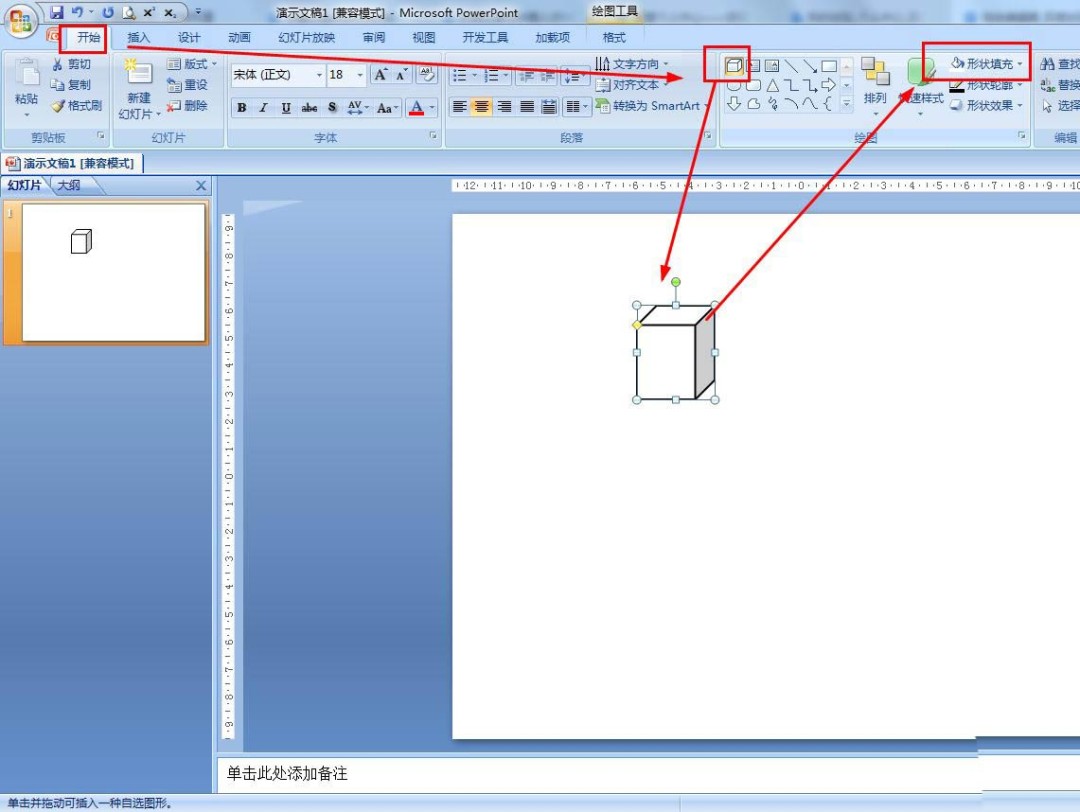
再选择长方形——画两个细小的长方形在长方体那里——设置为白色填充,黑色轮廓。
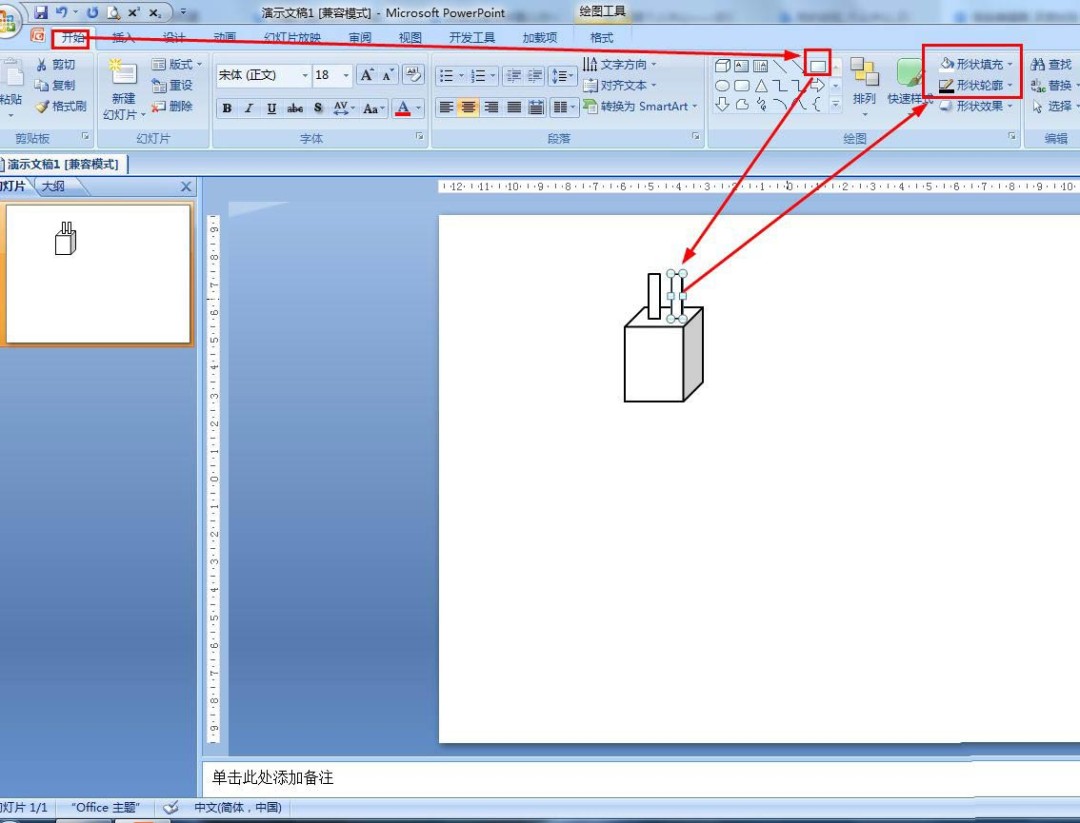
选择绘图中的立方体画一个小的立方体放置在大立方体正下方——右击小立方体选择:置于底层。
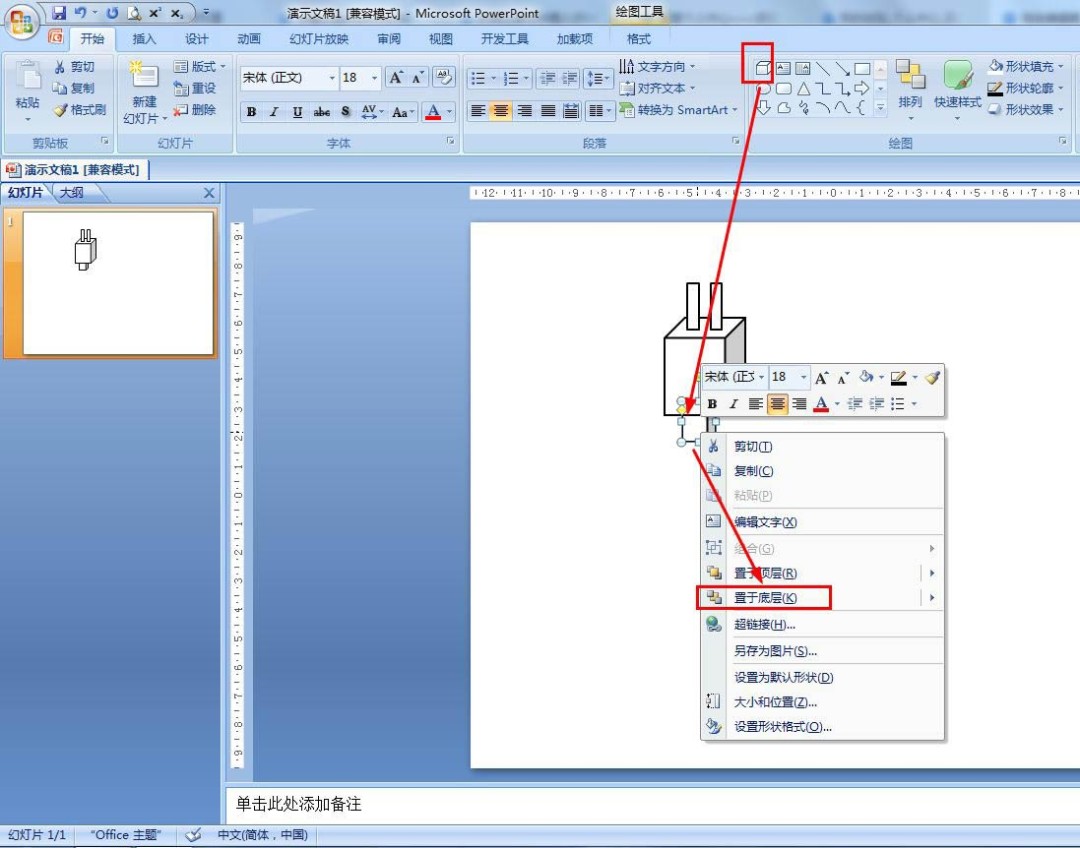
选择矩形画一个短小的矩形在小立方体下方——再选择矩形画细长的矩形——都填充白色,设置黑色轮廓。
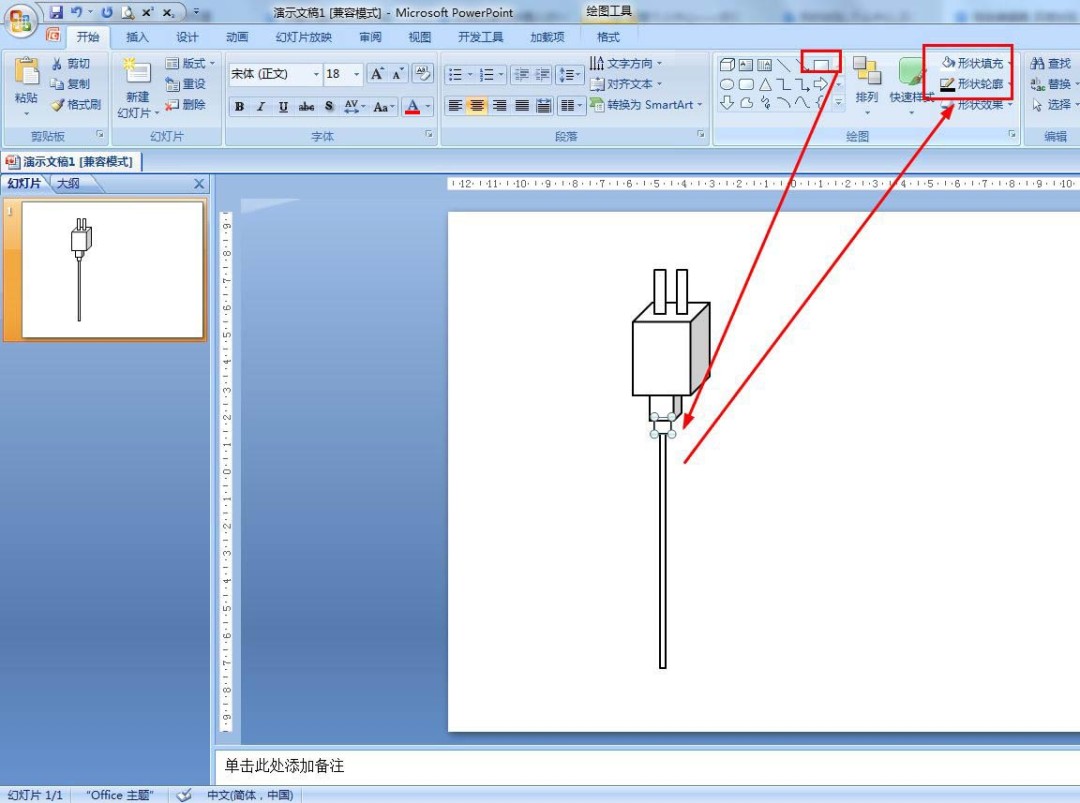
最后选择矩形画一大一小的矩形放置在细长矩形下方——填充白色,设置黑色轮廓。
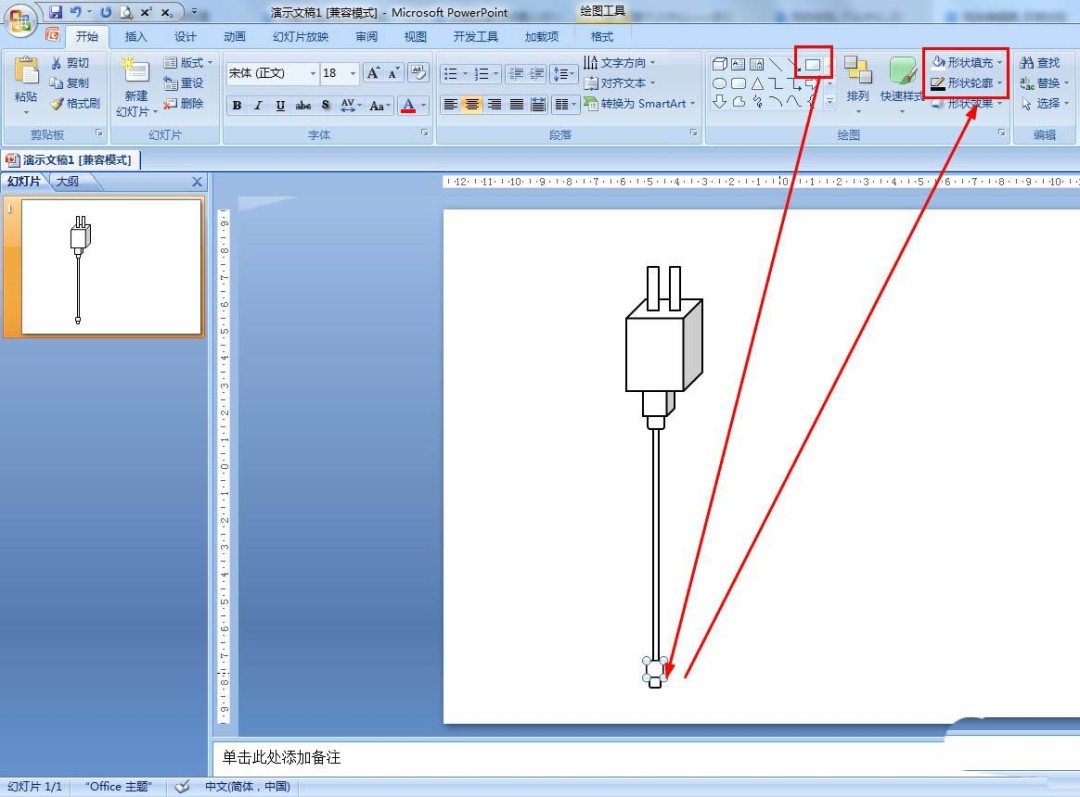
8.74MB / 2026-01-15
45.77MB / 2026-01-15
208.73MB / 2026-01-15
37.34MB / 2026-01-15
33.96MB / 2026-01-15
6.19MB / 2026-01-15
333.60MB
2026-01-13
29.16MB
2026-01-13
3.28MB
2026-01-13
11.03MB
2026-01-13
263.27MB
2026-01-13
9.86MB
2026-01-13
84.55MB / 2025-09-30
248.80MB / 2025-07-09
2.79MB / 2025-10-16
63.90MB / 2025-12-09
1.90MB / 2025-09-07
210.99MB / 2025-06-09
374.16MB / 2025-10-26
京ICP备14006952号-1 京B2-20201630 京网文(2019)3652-335号 沪公网安备 31011202006753号违法和不良信息举报/未成年人举报:legal@3dmgame.com
CopyRight©2003-2018 违法和不良信息举报(021-54473036)400-105-5185 All Right Reserved